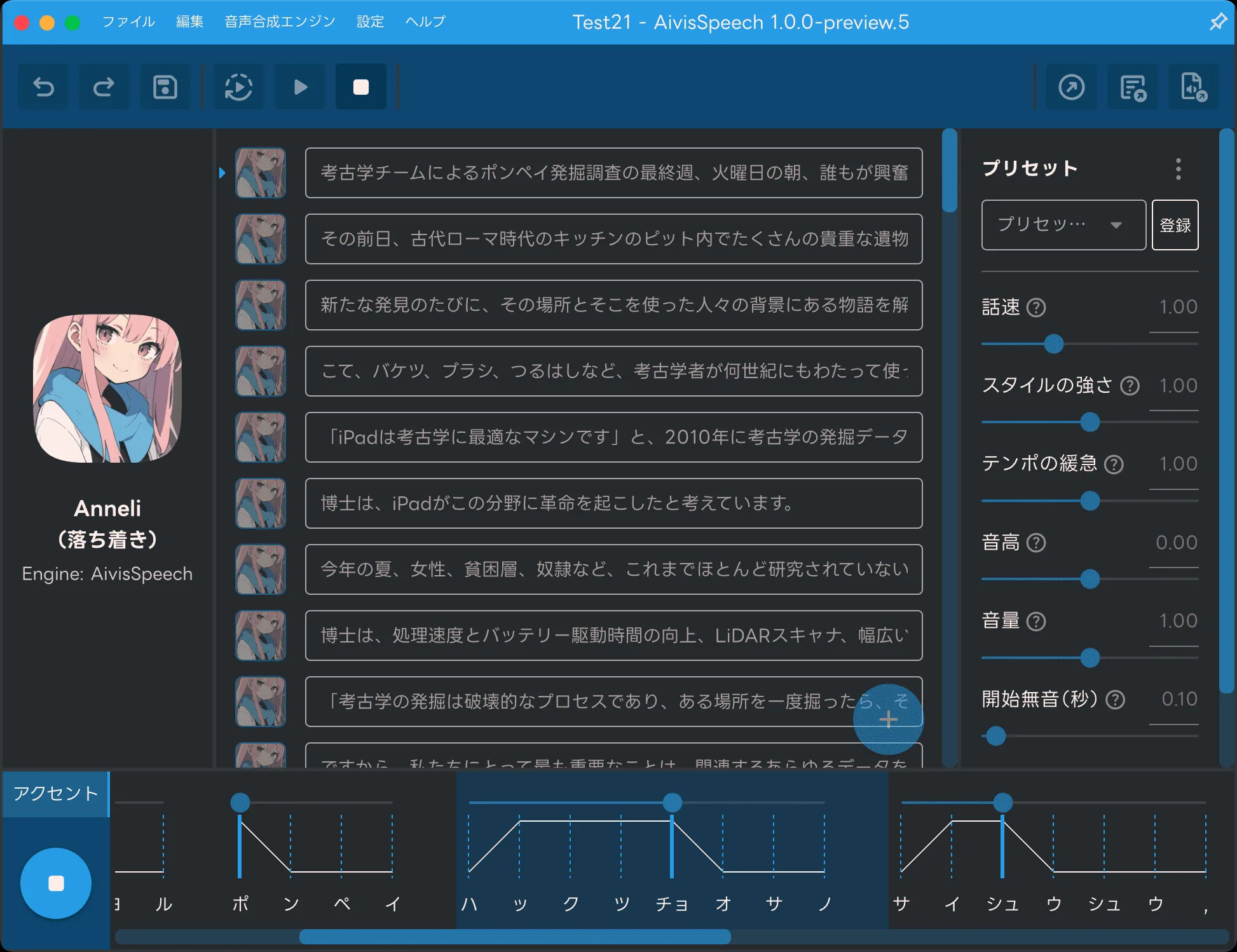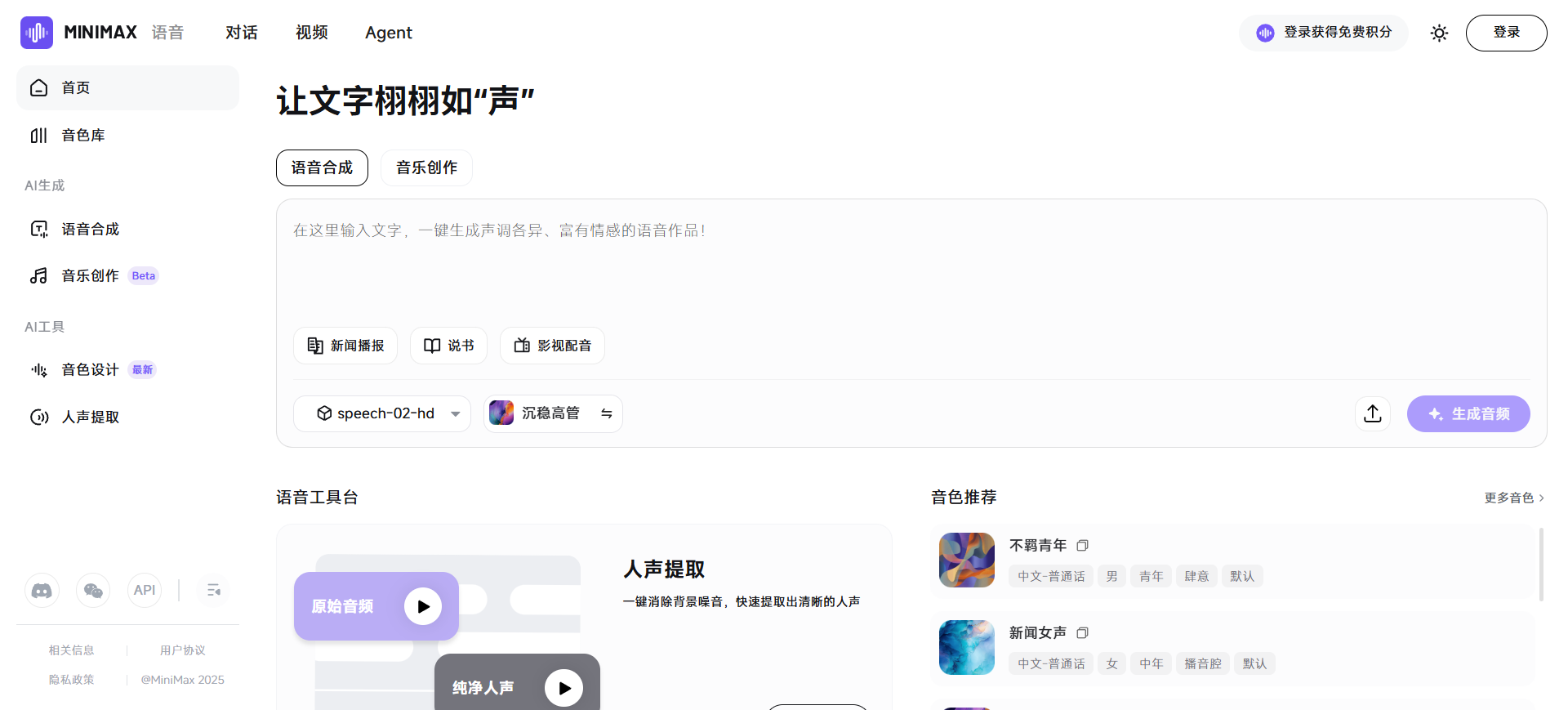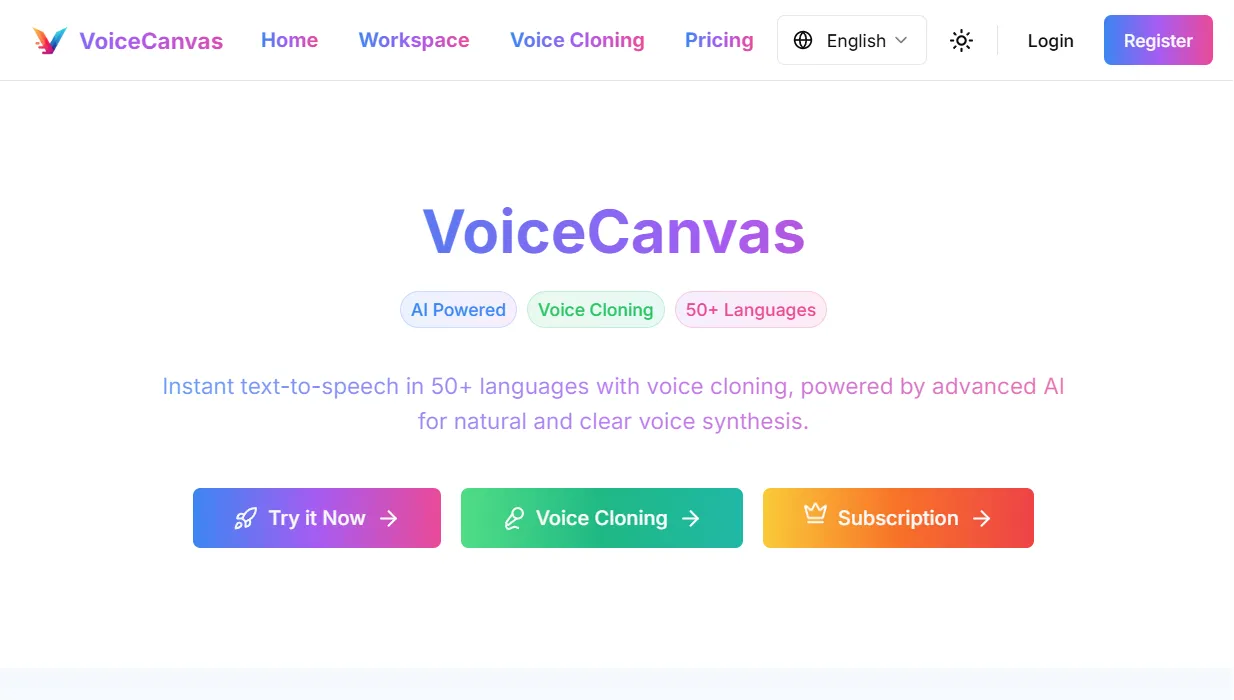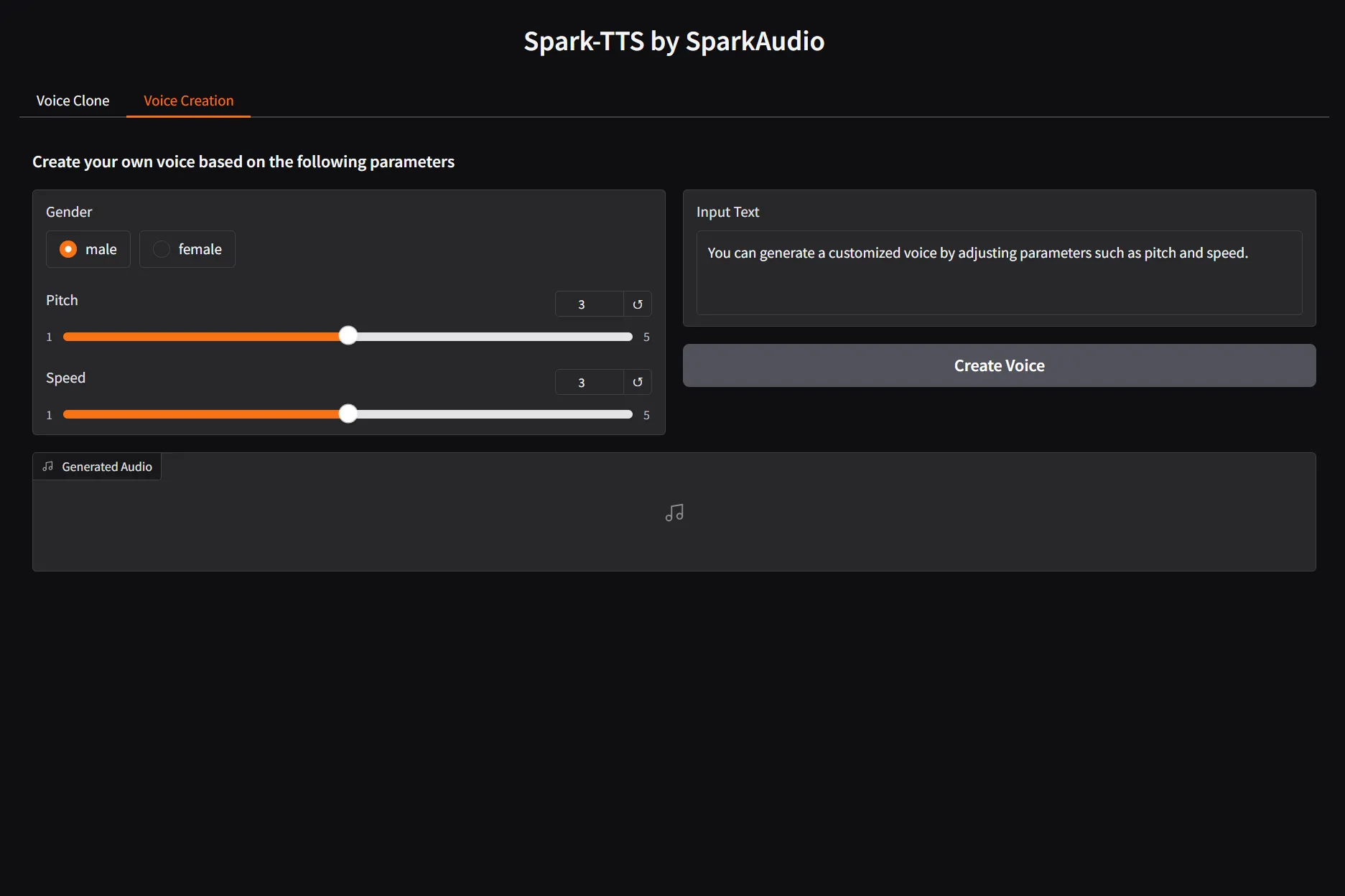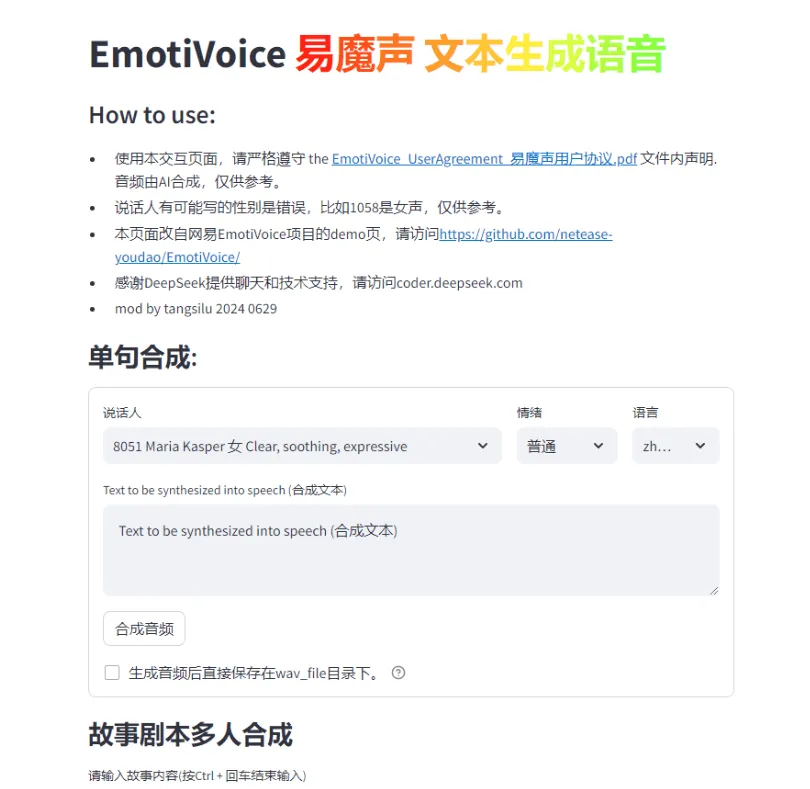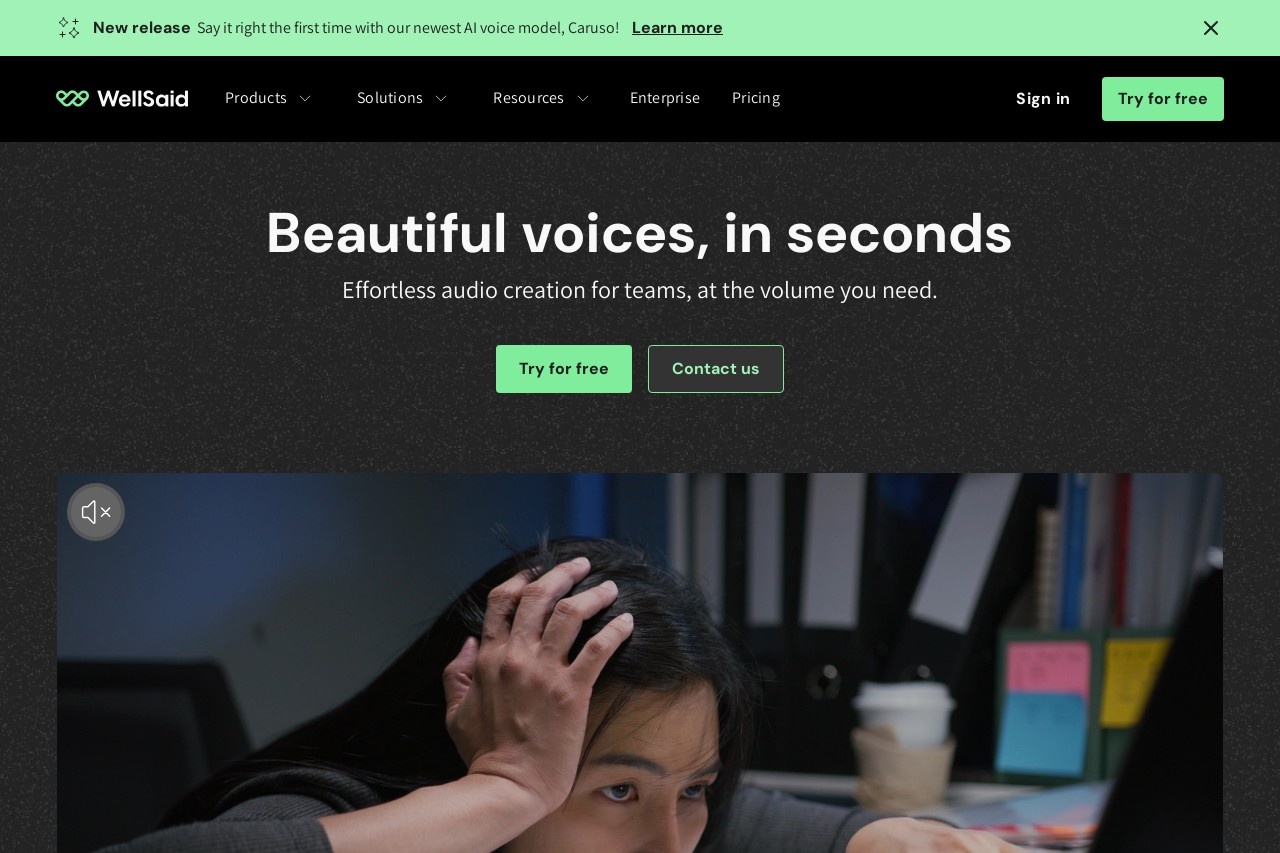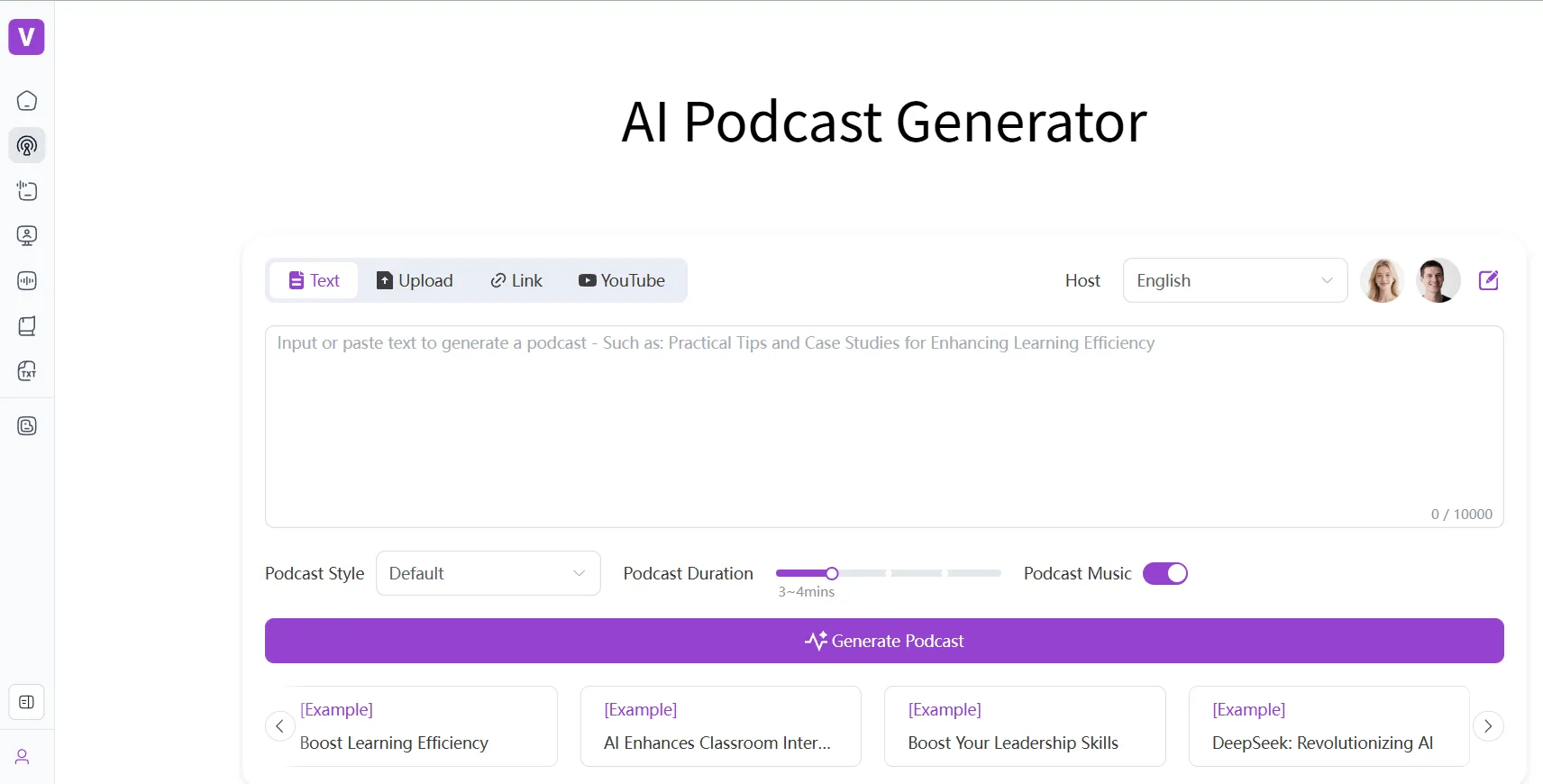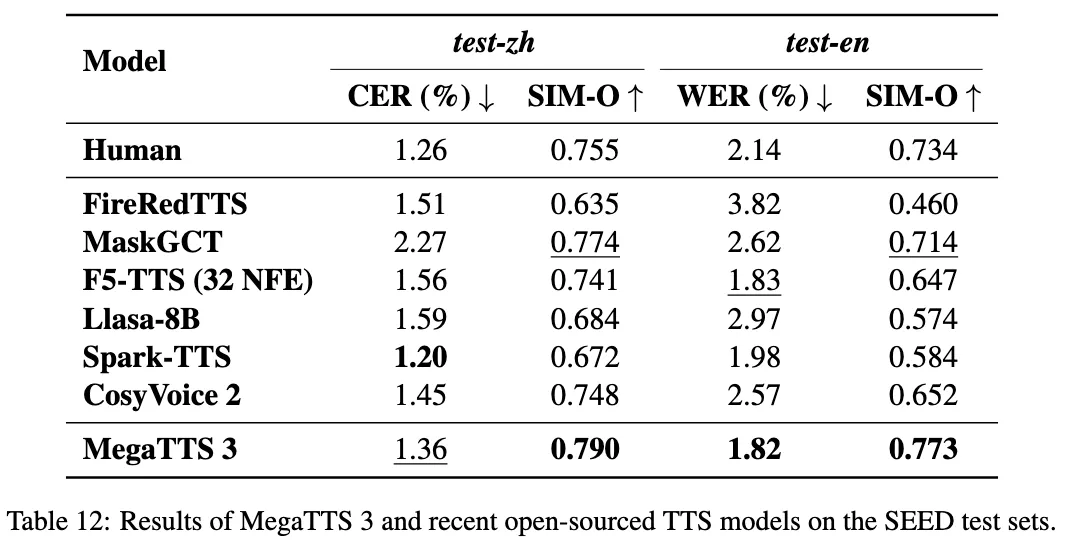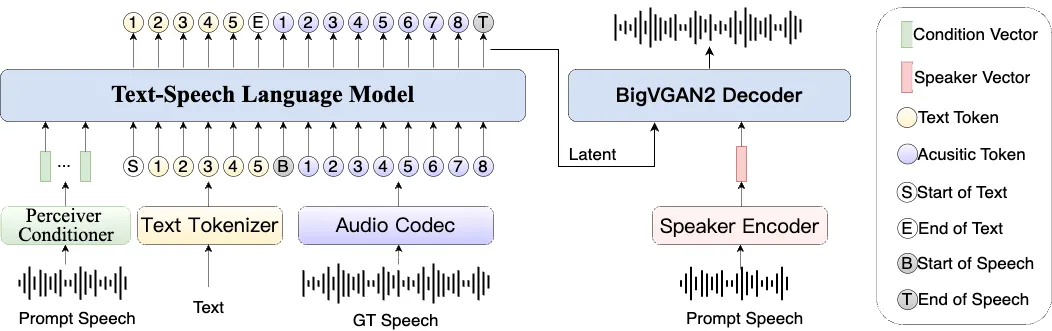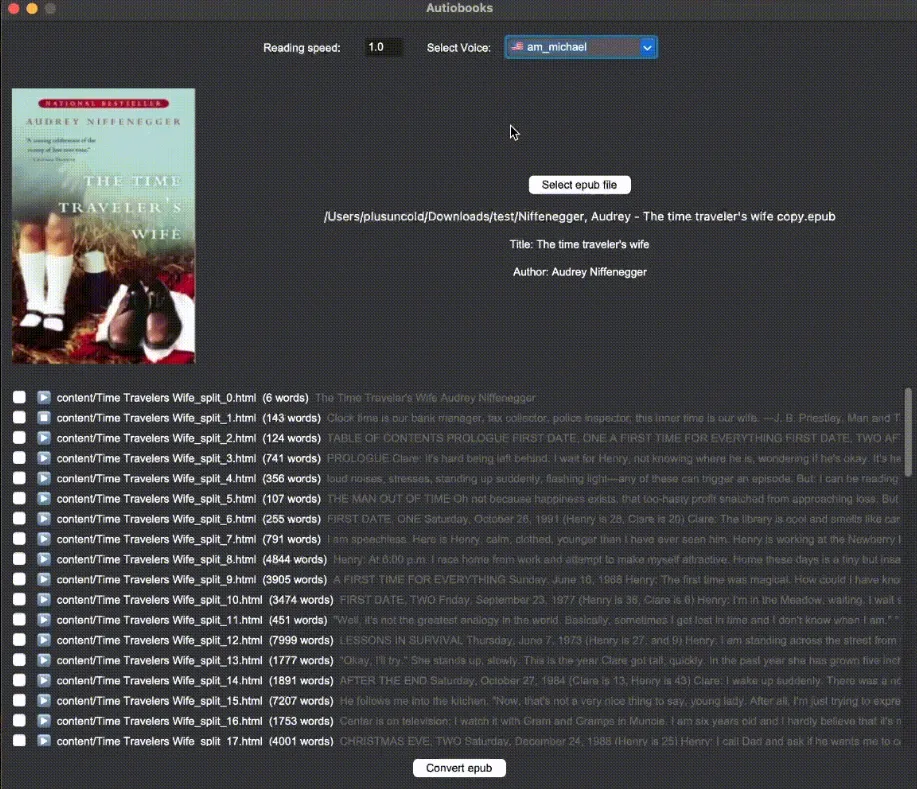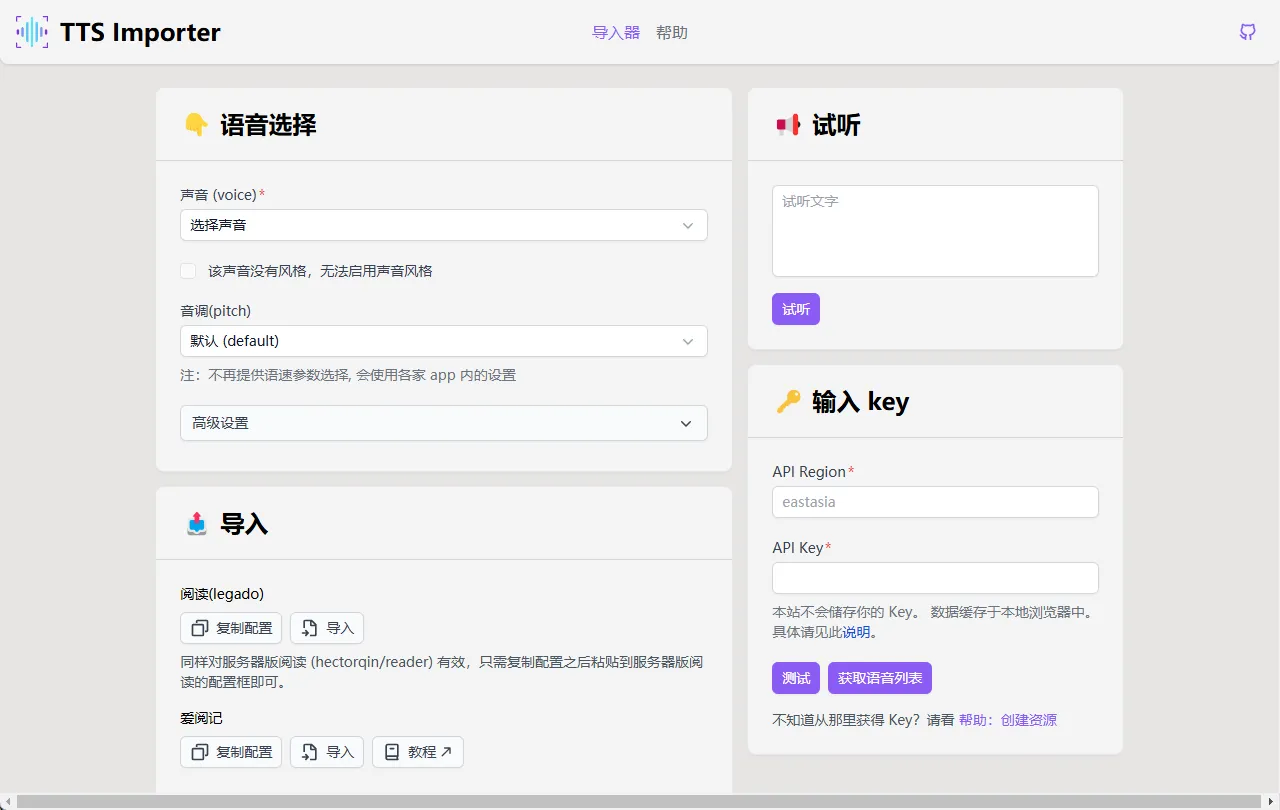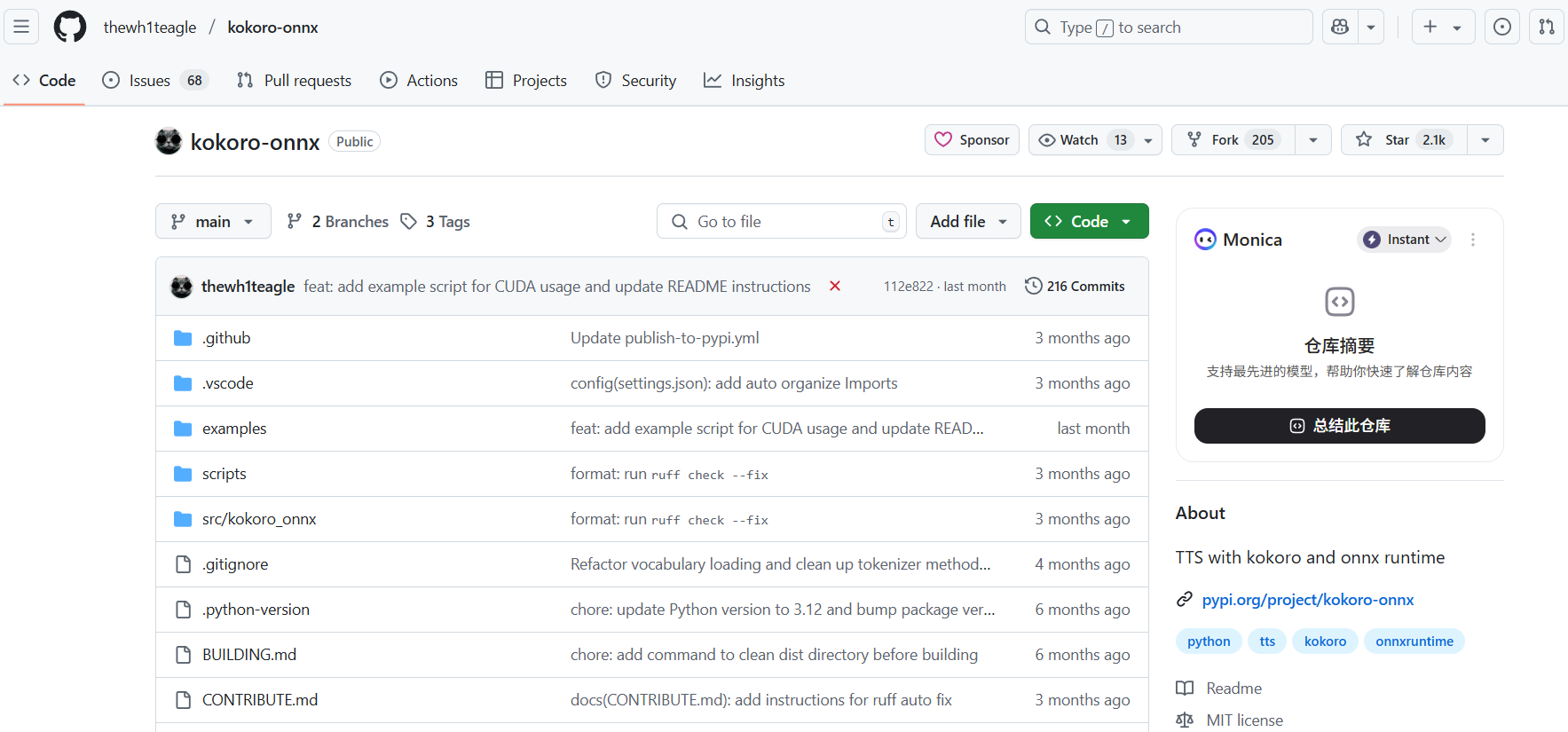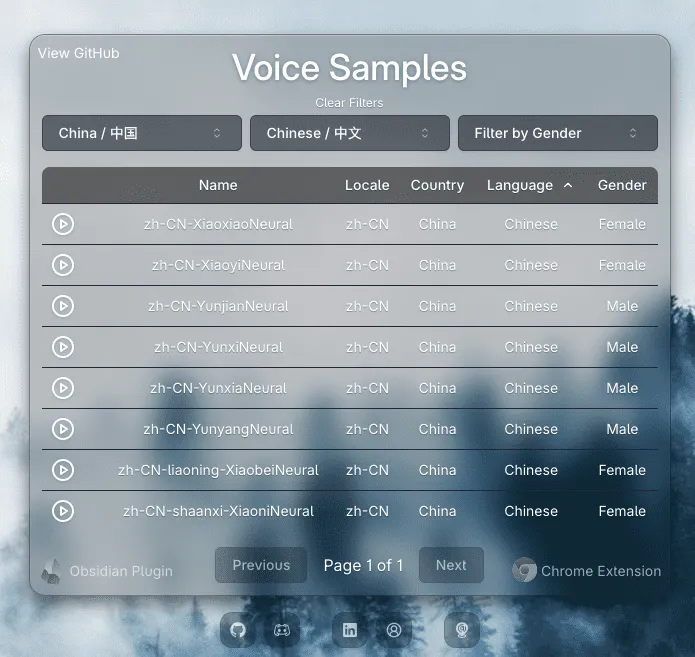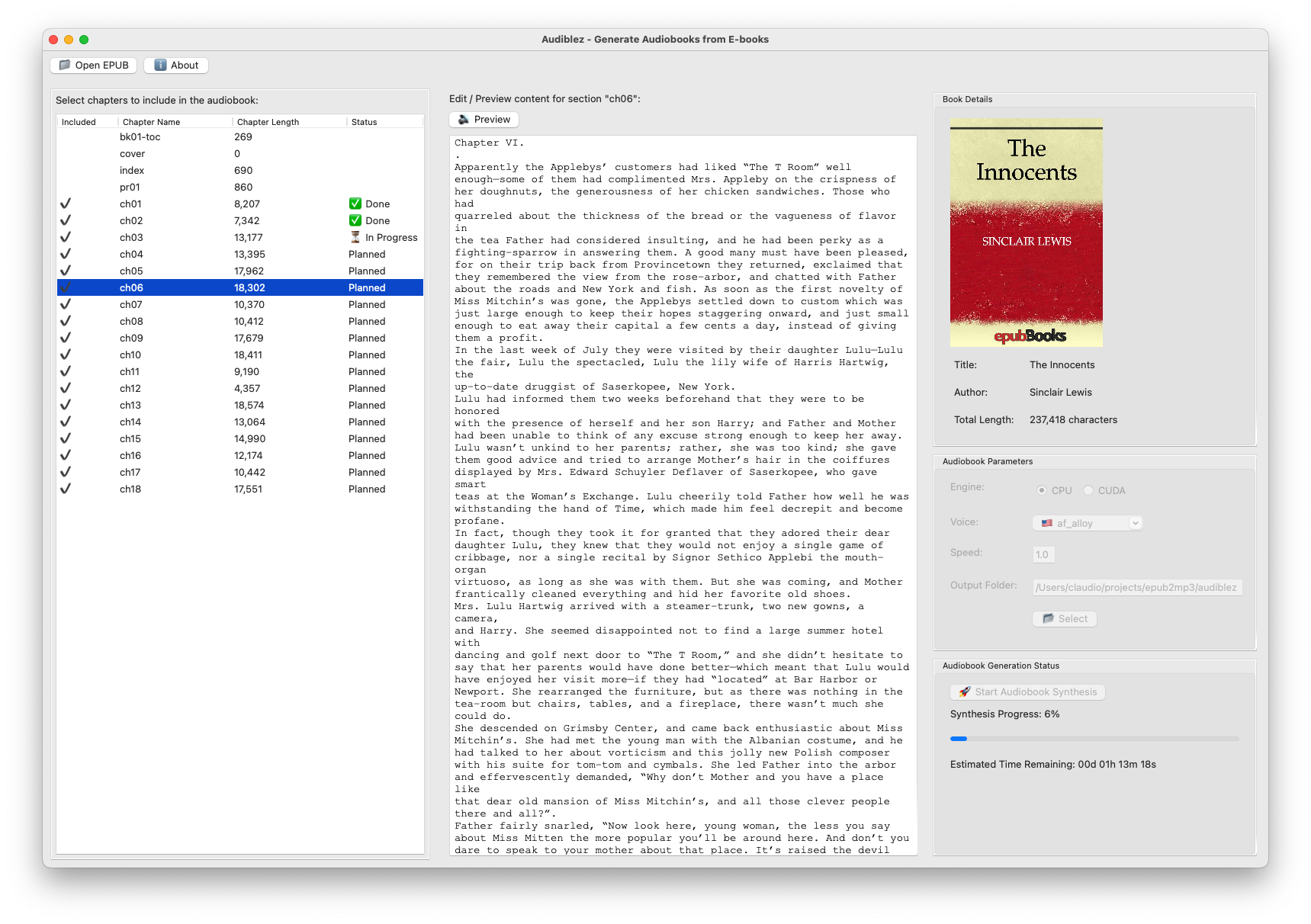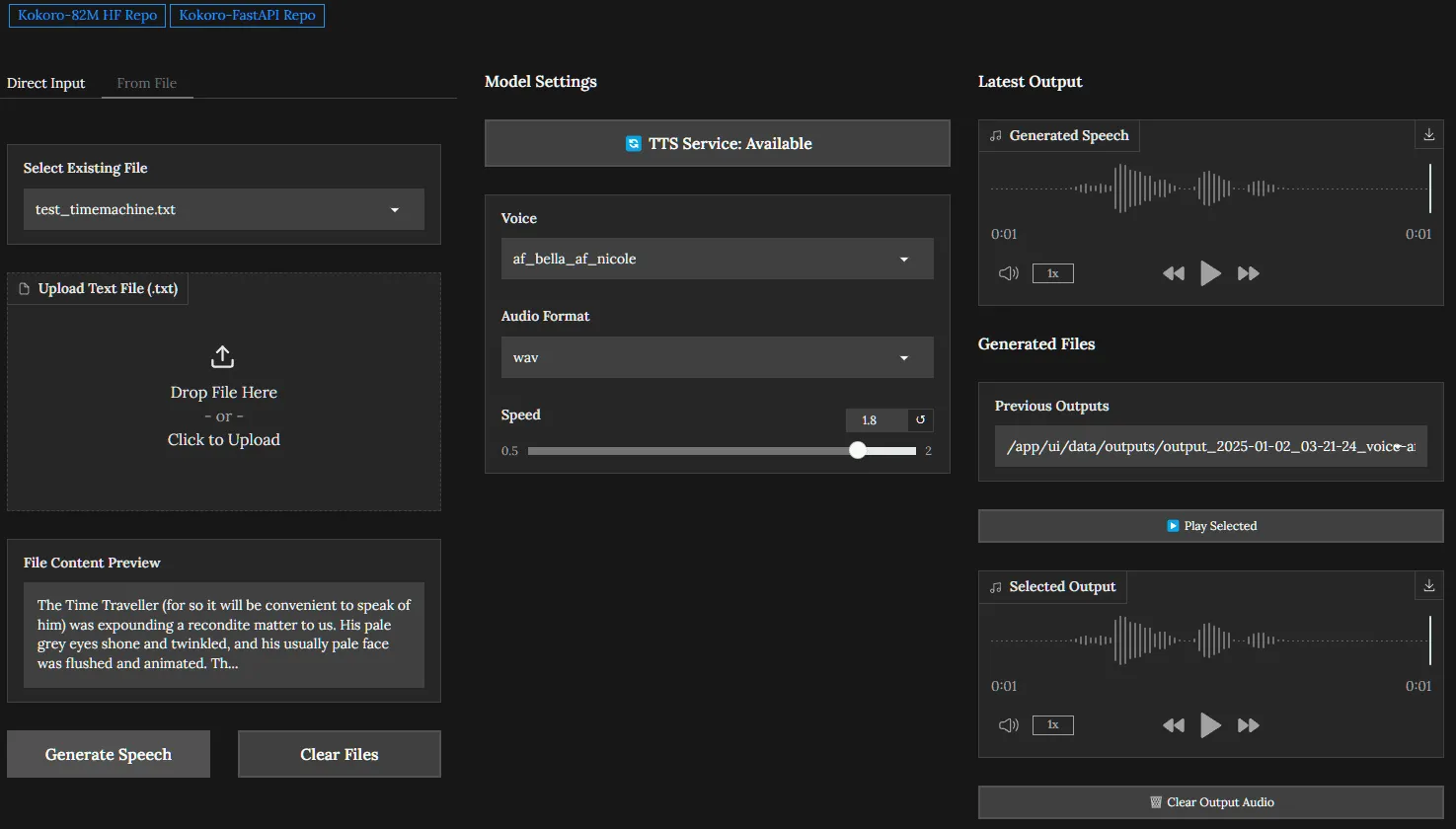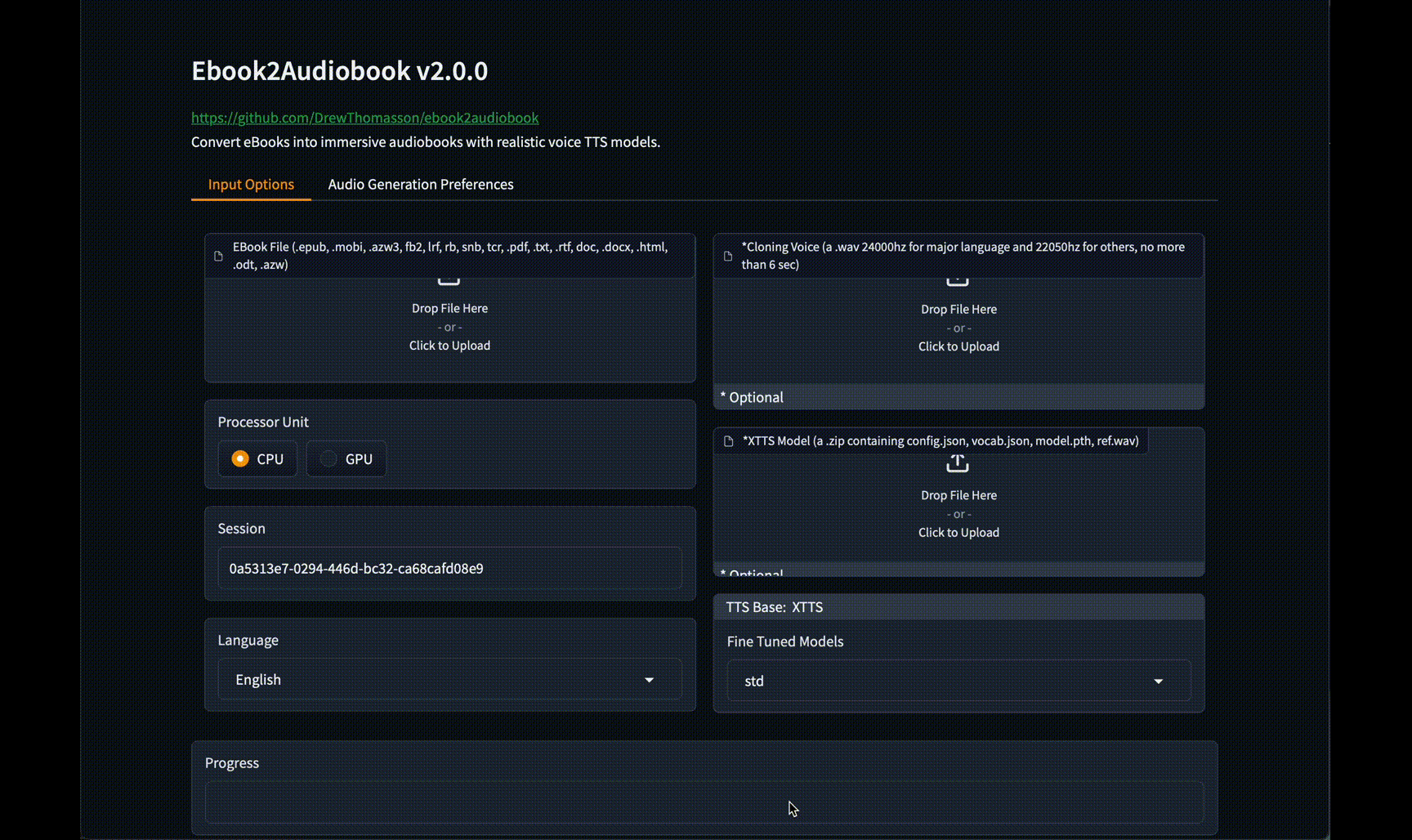AivisSpeech
综合介绍
AivisSpeech是一款基于VOICEVOX用户界面开发的日语文本转语音软件。它内置了AivisSpeech Engine,可以让用户轻松地将输入的文字转换成带有丰富情感的自然人声。该软件的核心优势在于其开放性和灵活性,用户不仅可以免费使用软件本身,还可以自由加载和使用社区开发的各种AI语音模型。AivisSpeech面向所有用户,无论是个人娱乐、内容创作还是商业项目,都可以在无需支付费用的情况下使用,并且通常不需要在使用时标注来源。该软件支持Windows和macOS平台,并通过专门的AIVMX模型格式,在保证高质量语音合成效果的同时,也优化了运行效率。对于希望拥有独特声音的创作者来说,AivisSpeech提供了一个简单易用且功能强大的平台。
功能列表
- 文本转语音:输入任意日文文本,即可快速生成高质量的合成语音。
- 情感和风格调整:支持对语音的语速、音调高低、抑扬、停顿等参数进行详细调整。部分语音模型还支持“感情表现の強さ”(感情表现强度)的调节,以生成更具表现力的声音。
- 支持多种语音模型:用户可以自由添加和切换不同的语音模型(AIVMX格式),每个模型都有独特的声音和风格。
- 模型管理界面:软件内置模型管理功能,用户可以直接在软件内浏览、下载和安装社区提供的语音模型。
- 跨平台使用:软件支持
Windows 10 (22H2及之后版本)和macOS 13 (Ventura及之后版本)操作系统。 - 基于VOICEVOX的界面:沿用了VOICEVOX成熟的用户界面,对于有相关软件使用经验的用户来说非常容易上手。
- 开源和免费商用:软件本身遵循
LGPL-3.0许可证,可以免费用于个人、非商业和商业用途,通常无需注明出处。 - 支持GPU加速:用户可以在设置中将推理引擎从默认的CPU切换到GPU,以获得更快的语音生成速度(需要兼容的NVIDIA显卡)。
使用帮助
AivisSpeech的设计非常注重用户体验,即使是初次接触语音合成软件的用户也能快速上手。以下是详细的安装和使用流程。
步骤一:下载与安装
- 访问GitHub发布页面:前往AivisSpeech的GitHub官方代码仓库。 在页面右侧找到“Releases”区域,点击进入最新版本的发布页面。
- 选择适合你系统的安装包:根据你的操作系统(Windows或macOS),下载对应的安装程序。通常Windows用户会下载
.exe或.msi文件。 - 执行安装:
- Windows用户:双击下载的安装文件。安装过程中可能会出现Windows SmartScreen安全提示,提示“Windows arotected your PC”。这是正常的,因为该软件不是来自Microsoft Store。你需要点击“More info”,然后点击“Run anyway”按钮继续安装。安装程序会引导你完成后续步骤,通常只需要点击几次“下一步”即可。
- macOS用户:双击下载的
.dmg文件,在打开的窗口中,将AivisSpeech的应用图标拖拽到“Applications”文件夹中即可。
安装完成后,你就可以在你的应用程序列表或桌面上找到AivisSpeech的图标。
步骤二:基本操作——生成第一段语音
- 启动软件:双击AivisSpeech图标启动程序。你会看到一个简洁的界面,主要由文本输入框、角色/风格选择区和播放控制栏组成。
- 输入文本:在界面中央的文本框中,输入你想要转换成语音的日文句子。例如,输入“こんにちは、今日の天気はいいですね。”
- 生成和播放:输入文本后,软件会自动将其分割成可以独立调整的短语。你可以直接点击界面下方的播放按钮来收听生成的语音。默认情况下,软件会使用预装的“Anneli”语音模型。
步骤三:调整语音细节
AivisSpeech提供了丰富的调节功能,让你能够精细控制语音的每一个细节。
- 选择角色和风格:在界面右侧,你可以看到当前加载的所有语音角色。点击角色头像,下方会展示该角色支持的不同风格(如“ノーマル”/普通,“テンション高め”/情绪高昂等)。切换不同风格会显著改变声音的情感色彩。
- 调整全局参数:在界面的右下方,你可以调整全局的“話速”(语速)和“音高”(音调)。拖动滑块即可实时改变效果。
- 精细调整发音:
- 点击文本框中你想要调整的词语或短语,下方会显示出该部分的详细参数条。
- 你可以通过拖动每个假名上方的音高点来改变单词的“アクセント”(声调)。
- 在音高线的下方,可以调整“長さ”(时长)来控制每个音节发音的快慢。
- 对于支持情感调节的模型,还可以调整“感情表現の強さ”滑块,来增强或减弱当前风格的表现力。
步骤四:添加新的语音模型
AivisSpeech最大的乐趣之一就是可以不断尝试由社区创作者们提供的各种新声音。
- 打开模型管理:在软件的顶部菜单栏中,找到并点击“設定” -> “音声合成モデルの管理”。
- 寻找并下载模型:在管理界面中,通常会有链接指向社区的模型分享平台(如AivisHub)。你可以在这些平台上找到以
.aivmx为后缀的模型文件,并下载到你的电脑上。 - 安装模型:回到AivisSpeech的模型管理界面,点击“インストール/更新”按钮,然后选择你刚刚下载的
.aivmx文件。软件会自动完成安装。 - 使用新模型:安装成功后,新的语音角色会立即出现在主界面右侧的角色选择列表中。点击新角色的头像,就可以开始使用这个全新的声音了。
步骤五:导出音频文件
当你对生成的语音感到满意后,可以将其导出为音频文件。
- 选择导出范围:你可以选择导出一整段对话,或者只导出当前选中的句子。
- 执行导出:在文件菜单中选择“音声の書き出し”(导出音频)或类似的选项。
- 保存文件:在弹出的窗口中,选择你希望保存的位置,并设置文件名和格式(通常为WAV格式),然后点击保存即可。导出的音频文件可以在视频剪辑、播客制作或任何其他项目中使用。
通过以上步骤,你就可以完全掌握AivisSpeech的使用方法,从简单的文本朗读到创造富有表现力的角色对话,尽情享受AI语音合成带来的便利和乐趣。
应用场景
- 视频内容创作对于YouTube、Bilibili等平台的视频制作者,AivisSpeech可以用来为视频制作旁白、解说或角色配音。由于其免费可商用的特性,创作者无需担心版权问题,可以大大降低内容制作的成本。
- 有声书和播客制作个人作者或小型团队可以利用AivisSpeech将小说、新闻稿或其他文本内容转换成有声读物,或用于制作播客节目。多样的语音模型能够满足不同角色和叙事风格的需求。
- 游戏和应用开发独立游戏开发者或应用开发者可以将AivisSpeech作为快速实现角色语音的工具,用于制作游戏角色的对话、系统提示音或教程引导语音,节省了聘请专业声优的预算。
- 辅助学习和阅读对于正在学习日语的用户,可以利用AivisSpeech来朗读文章或单词,帮助自己纠正发音和练习听力。它也可以作为阅读辅助工具,为视力障碍者或不便阅读的场景提供听觉支持。
QA
- AivisSpeech和VOICEVOX有什么区别?AivisSpeech是基于VOICEVOX的界面二次开发的软件,因此它们的用户界面非常相似。主要区别在于,AivisSpeech使用了自己独立的语音合成引擎(AivisSpeech Engine)和模型格式(AIVMX)。它的开发目标是更专注于支持社区创建的
Style-Bert-VITS2等先进AI模型,并且在开发策略上选择与VOICEVOX保持一定距离,以实现自身独特的功能迭代。 - 使用AivisSpeech生成的语音真的可以免费商用吗?是的,AivisSpeech软件本身是免费且允许商业用途的。至于生成的语音,其使用权限取决于你所加载的具体语音模型的授权协议。绝大多数在社区流通的AIVMX模型都遵循非常宽松的许可,允许免费商用且无需署名,但使用前最好还是确认一下该模型发布者提供的具体使用条款。
- 我可以在哪里找到更多的语音模型(AIVMX文件)?你可以在AivisSpeech软件内的模型管理界面找到官方推荐的模型市场链接,例如AivisHub。此外,很多模型创作者也会在Booth、GitHub或个人网站上发布他们的模型,你可以通过在网络上搜索“AIVMX 配布”等关键词来发现更多选择。
- 软件运行时感觉有点慢,有什么优化方法吗?默认情况下,AivisSpeech使用CPU进行语音合成。如果你的电脑配备了性能较好的NVIDIA显卡,可以在软件的设置中将引擎模式从
CPU切换到GPU。这通常会大幅度提升语音生成的速度。请确保你的显卡驱动程序已更新到最新版本。